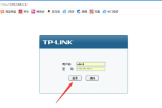路由器地址怎么修改(副路由器桥接主路器怎么修改主路由器信道)
一、路由器地址怎么修改
1、要想修改无线路由器地址,你首先得登录进去路由器,路由器的初始登录账号和密码,在路由器背后可查到。
2、接下来就会弹出路由器的登录界面,在这里输入路由器的账号与密码,然后上咪击登录按钮。
3、在打开的路由器主界面,我们点击右上角的“高级设置”选项卡。
4、接下来在打开的路由器高级设置页面中,我们点击“内网设置”菜单项。
5、登录进去以后,你找到高级设置里面的,lan口设置,将ip改为你想改的就可以。
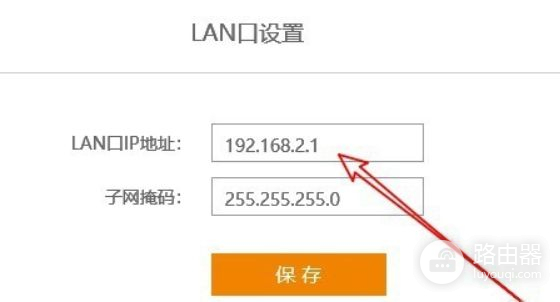
6、在展开的内网设置菜单项中,我们找到“Lan口设置”菜单项
7、在右侧页面中就会打开Lan口设置页面了,在这里输入新的Lan口IP地址就可以了,最后点击保存按钮,路由器重新启动后即可生效。
下次再登录路由器的时候,需要使用新的路由器IP地址。
二、副路由器桥接主路器怎么修改主路由器信道
修改主路由器的无线信道的方法如下:
1、电脑连接主路由器的任一LAN口,打开浏览器,在地址栏输入路由器网关IP地址(路由器背后的标签上有,一般是192.168.1.1),输入登录用户名和密码(一般均为admin);
2、登录成功后就显示运行状态了,点击“无线设置”;
3、再点击“基本设置”,点开基本设置里面就有相关的信道设置;
4、里面有1-13个信道可以选择,通常我们信号比较好的有1、6、11等等,但如果我们都选择这三个会有可能冲突,那么你可以自己试着更改其他的。
;
5、设置好后,点击保存,提示重启 ;
6、点击“系统工具”里的“重启路由器”即可重启路由。
三、怎么设置主副路由器
导读:二级路由器怎么设置?使用路由器上网时,经常会遇到这样的情况,一个路由器不能够满足使用需求;为了解决这个问题,可以在增加一个二级路由器(副路由器),对网络进行扩展。
下面我来教大家如何怎么来设置。
二级路由器的上网设置有两种方法:
1、二级路由器设置动态IP上网;
2、把二级路由器作为交换机
注意问题:
(1)、在设置二级路由器上网之前,要保证你的主路由器(一级路由器)是能够正常上网的,否则不管如何设置二级路由器都是不能够上网的。
(2)、本文中的二级路由器是用的TP-Link的路由器,其它品牌的路由器在具体的操作上可能有所不同;这里希望大家能够学会的'是设置二级路由器的思路,能够做到举一反三。
方法一、二级路由器设置动态IP上网
1、准备2根网线,一根网线一头连接主路由器(一级路由器)上的任意一个LAN(1/2/3/4)接口,另一头连接二级路由器的WAN接口;另一根网线一头连接二级路由器上任意一个LAN(1/2/3/4),另一头连接电脑。
主路由器的LAN口连接二级路由器的WAN口
2、在二级路由器的设置界面,点击“网络参数”——>“WAN口设置”——>“WAN口连接类型”选择:动态IP(有的路由器上叫做“自动获取”、“DHCP”)——>点击“保存”。
二级路由器上选择:动态IP上网
3、在二级路由器的设置界面,点击“网络参数”——>“LAN口设置”——>右侧“IP地址”修改为:192.168.2.1——>点击“保存”,之后会提示重启路由器。
把二级路由器LAN口IP地址修改为:192.168.2.1
温馨提示:
二级路由器重启后,需要在浏览器中输入:192.168.2.1,才能够重新登录到二级路由器的设置界面,即路由器LAN接口的IP地址,就是路由器的设置网址。
二级路由器设置动态IP上网设置总结:
(1)、主路由器(一级路由器)的LAN口连接二级路由器WAN口。
(2)、二级路由器WAN口连接类型设置动态IP。
(3)、二级路由器LAN口IP设置为与A路由器LAN口IP不在同一网段。
方法二、把二级路由器当作交换机来用
1、准备一根网线,网线一端连接二级路由器的LAN(1、2、3、4)中的任意一个,另一端连接电脑。
注意问题:
二级路由器暂时不需要连接到主路由器上面,请注意到这一点。
2、修改二级路由器LAN口IP地址:在二级路由器的设置界面,点击“网络参数”——>“LAN口设置”——>“IP地址”修改为:192.168.1.X(2
LAN口IP地址修改原则:
如果主路由器的设置IP是192.168.1.1,则B路由器的LAN口IP修改为192.168.1.X(2
也就是二级路由器LAN口IP,与主路由器的IP地址,前3段要保持一样,最后一段不一样;这是把二级路由器作为交换机用时,二级路由器LAN口IP地址的修改原则。
温馨提示:
修改LAN口IP保存后,会提示重启路由器,重启后,需要在路由器中输入更改后的IP地址来登录到二级路由器的设置界面,本例是:192.168.1.2
3、关闭二级路由器上的DHCP服务器:点击“DHCP服务器”——>“DHCP服务”——>“DHCP服务器”选择:不启用——>点击“保存”。
关闭二级路由器上的DHCP服务器
4、再准备一根网线,一头连接主路由器(一级路由器)的LAN(1/2/3/4)接口,另一头连接二级路由器上任意一个LAN(1/2/3/4)接口,注意千万不能连接到B路由器的WAN接口。
第二个路由器的LAN口,连接第一个路由器的LAN口
完成上面4个步骤后,二级路由器就可以上网了,如果想使用二级路由器上的无线WiFi,只需要在二级路由器上设置一下无线WiFi名称和密码就可以了,不用进行其它的设置。
把二级路由器当作交换机用设置总结:
(1)、修改二级路由器LAN口IP与主路由器LAN口IP在同一网段。
(2)、二级路由器上关闭DHCP服务器。
(3)、主路由器LAN接口连接二级路由器LAN接口。